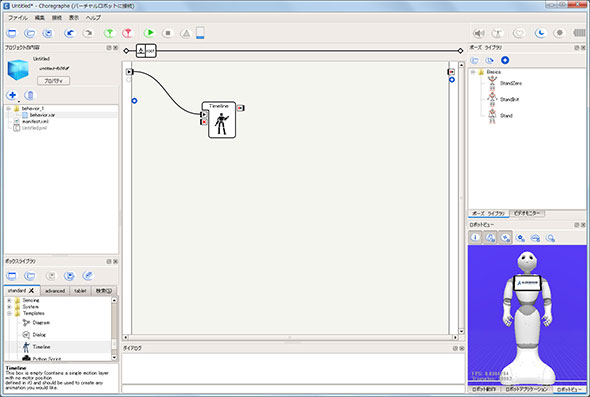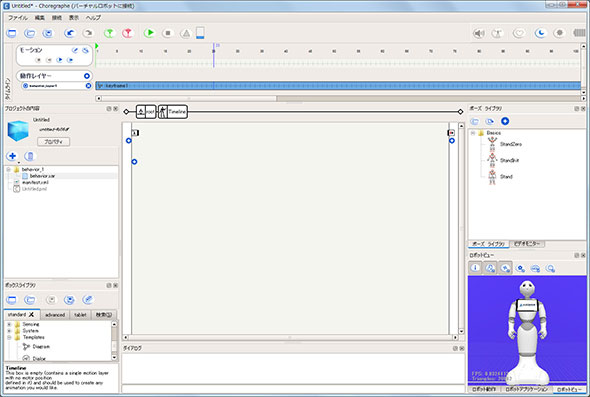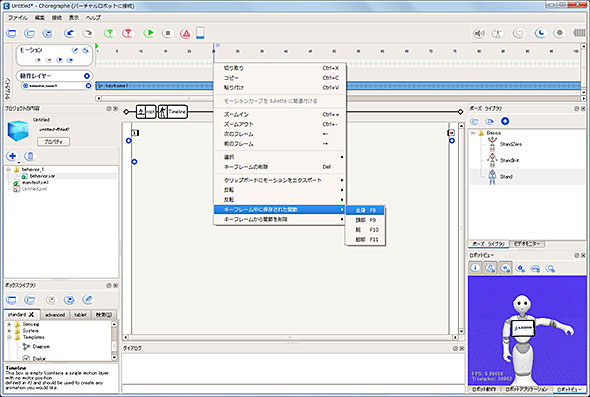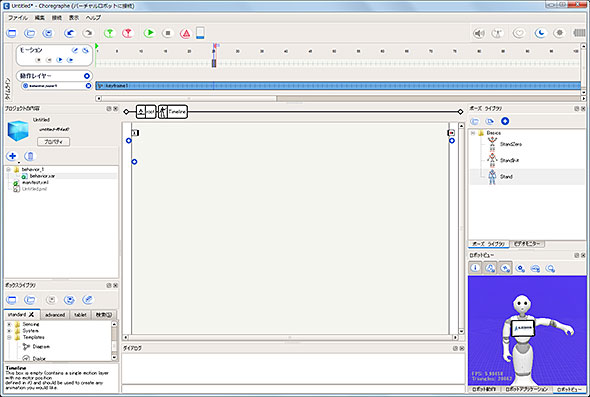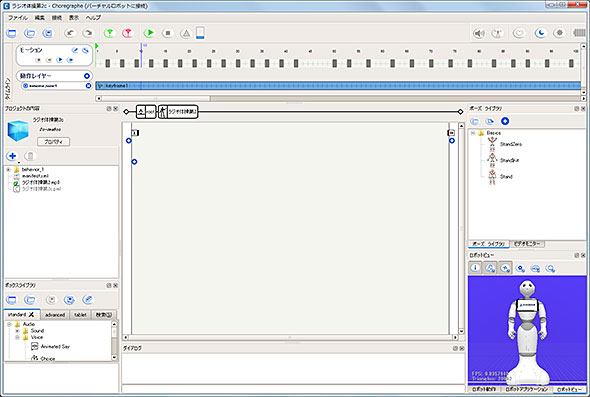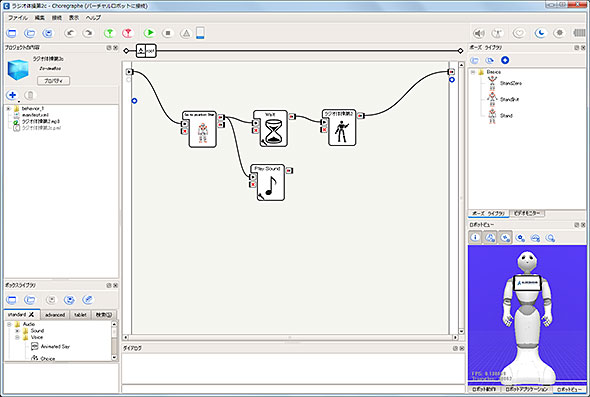Pepperに「ラジオ体操第2」を実演させる:Pepperで始めるロボットプログラミング(2)(3/4 ページ)
» 2015年02月23日 11時00分 公開
[大塚実,MONOist]
ポーズをつなぐ「タイムライン」
ポーズを作れるようになれば、あとはTimelineボックスを使って、順番通りにポーズを登録していくだけだ。Timelineボックスをフローダイアグラムパネルに置いて、ダブルクリックすると、以下のような画面になる。通常の画面と違うのは、ツールバーのすぐ下に、タイムラインのエリアが挿入されていることだ。
この目盛りの数字はフレーム番号を表している。デフォルトでは25fpsに設定されているので、25フレーム目が1秒ということになる。適当にポーズを作り、どこかのフレームの上で右クリックし、メニューから「キーフレーム中に保存された関節」を選ぶと、このフレームがキーフレームに設定され、ポーズが保存される。
キーフレームを指定し、ポーズを編集することを繰り返し、ラジオ体操第2のモーションを作ってみたのが以下になる。秒数の計算が楽になるので、ここではフレームレートは10fpsに設定した。複数のキーフレームを選択し、コピーすることも可能なので、体操のように繰り返しが多いモーションだと、それほど手間はかからない。
| 順番 | 開始秒 | フレーム | 内容 | 回数 |
|---|---|---|---|---|
| 1 | 8 | 0 | 全身をゆする運動 | 7 |
| 2 | 13 | 50 | 腕と脚を曲げ伸ばす運動 | 4 |
| 3 | 29 | 210 | 腕を前から開き、回す運動 | 4 |
| 4 | 43 | 350 | 胸を反らす運動 | 4 |
| 5 | 57 | 490 | 体を横に曲げる運動 | 4 |
| 6 | 74 | 660 | 体を前後に曲げる運動 | 4 |
| 7 | 89 | 810 | 体をねじる運動 | 4 |
| 8 | 104 | 960 | 片脚跳びとかけ足・足踏み運動 | 2 |
| 9 | 113 | 1050 | 体をねじり反らせて斜め下に曲げる運動 | 4 |
| 10 | 130 | 1220 | 体を倒す運動 | 4 |
| 11 | 145 | 1370 | 両脚で跳ぶ運動 | 4 |
| 12 | 154 | 1460 | 腕を振って脚を曲げ伸ばす運動 | 8 |
| 13 | 169 | 1610 | 深呼吸 | 2 |
「ラジオ体操第2」のモーション例。最初に音源を聞いて、各運動が何秒あるのかなど、大まかな設計をしておくと良い(最初の2つしか作らなかったが…)
仮想ロボットで作ったモーションをPepper実機で動かしてみたのが以下の動画だ。この動画では音声はオフにしてあるが、実際にはMP3ファイルをPepperにアップし、Pepperに再生させている。
Pepperによるラジオ体操第2
Copyright © ITmedia, Inc. All Rights Reserved.
Special ContentsPR
特別協賛PR
スポンサーからのお知らせPR
Special ContentsPR
Pickup ContentsPR
ロボットの記事ランキング
- 驚異的な演算/運動性能を兼ね備えた次世代犬型ロボ「PUDU D5」シリーズが誕生
- 優しくハグする力持ちのクマ型ロボット
- 減速機にアキシャルフラックスモーターを一体化した超偏平アクチュエーター
- 油圧ならトン単位の力も出せる、ブリヂストンのゴム人工筋肉
- 「あの現場で動けるロボットはQuinceしかない」〜原発ロボットを開発する千葉工大・小柳副所長(前編)
- ロボットに必要な要素技術
- ロボットに使われる分散処理、なぜ「ROS」が好まれるのか
- Pepperを動かす「アプリ」を作ろう〜まずはSDKの基本的な使い方を習得する
- きゅんくんも参加、ロボットスタートがラボ開設
- 上空1000メートルの高層気象観測をドローンで
Special SitePR
コーナーリンク
あなたにおすすめの記事PR